Memutar musik bersama menggunakan SharePlay di Apple TV
Jika Anda berlangganan Apple Music, Anda dapat menyelenggarakan sesi SharePlay di Apple TV Anda sehingga semua orang di rumah Anda dapat mengontrol pemutaran musik. Siapa pun dapat bergabung menggunakan app Musik di perangkat mereka bahkan jika mereka tidak memiliki langganan Apple Music.
Buka app Musik
 di Apple TV.
di Apple TV.Mulai memutar lagu, atau navigasi ke Sedang Diputar di bagian atas layar.
Tampilkan kontrol pemutaran, gesek ke bawah di clickpad atau permukaan sentuh, lalu pilih
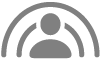 .
.Jika Anda belum pernah menggunakan SharePlay di Apple TV, gunakan papan ketik pada layar dan pemilih ikon profil untuk memilih bagaimana Anda akan muncul di daftar putar di sesi bersama. Setelah selesai, pilih Selesai.
Di iPhone atau iPad, buka app kamera, pindai kode QR yang muncul di layar TV Anda, lalu ketuk Hubungkan di perangkat.
Di Apple TV, pilih pemberitahuan permintaan SharePlay, lalu pilih
 di samping peserta.
di samping peserta.Kini peserta SharePlay dapat melihat apa yang diputar di Apple TV, mengontrol pemutaran, dan menambahkan lagu dari perangkat mereka.
Saat mendengarkan bersama, lakukan salah satu hal berikut:
Mengontrol pemutaran (menjeda musik, membuka lagu berikutnya, dan lainnya): Gunakan kontrol pemutaran di Apple TV atau di perangkat yang berpartisipasi. Lihat Mengontrol pemutaran musik di Sedang Diputar.
Mengelola antrean Berikutnya bersama: Tambahkan lagu, album, dan daftar putar ke antrean, menghapus musik, dan lainnya. Lihat Menggunakan antrean Sedang Diputar.
Melihat lirik: Pastikan
 di bagian bawah layar dipilih. Lihat Melihat lirik lagu.
di bagian bawah layar dipilih. Lihat Melihat lirik lagu.Catatan: Jika lirik tidak tersedia untuk lagu, lirik tidak akan muncul saat Anda memilih
 .
.Mengundang orang lain ke sesi: Pilih
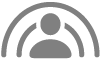 , lalu bagikan kode QR dengan orang lain.
, lalu bagikan kode QR dengan orang lain.Catatan: Angka di tombol SharePlay menandakan jumlah orang yang mendengarkan bersama.
Untuk meninggalkan sesi SharePlay, lakukan salah satu hal berikut:
Di app Musik, pilih
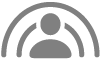 , lalu pilih Hapus Tamu, atau pilih
, lalu pilih Hapus Tamu, atau pilih  di samping satu tamu untuk menghapus hanya orang tersebut.
di samping satu tamu untuk menghapus hanya orang tersebut.Ketuk Jeda atau Putuskan di perangkat yang berpartisipasi.